如何用PPT演示文稿制作创意九宫图?
1、首先,矩形工具用起来,9个方框排排站。点击【插入】-【形状】-【矩形】,如下图

2、在右上角按照自己的需要设置方框长、宽大小,如下图
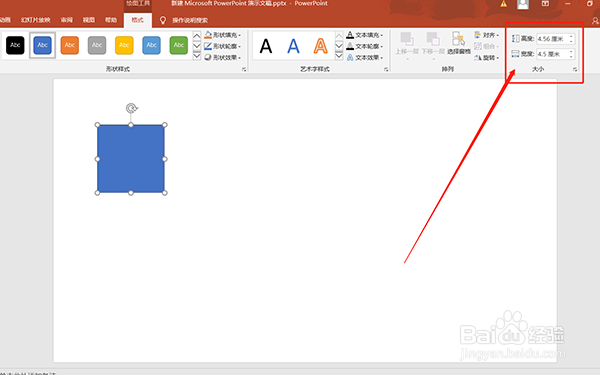
3、设置单个方框之后,使用组合快捷键【ctrl+c】、【ctrl+v】,再复制粘贴8个,如下图
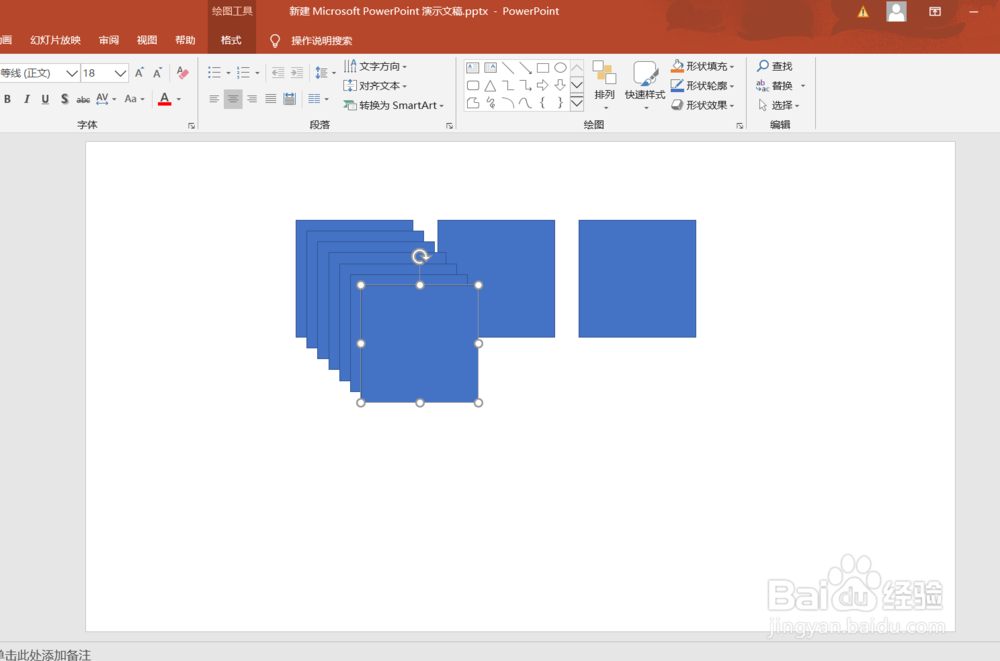
4、将整理好的9个方框排列好,不用调整颜色之类的,如下图

5、使用组合快捷键【ctrl+A】,选中所有方框,如下图
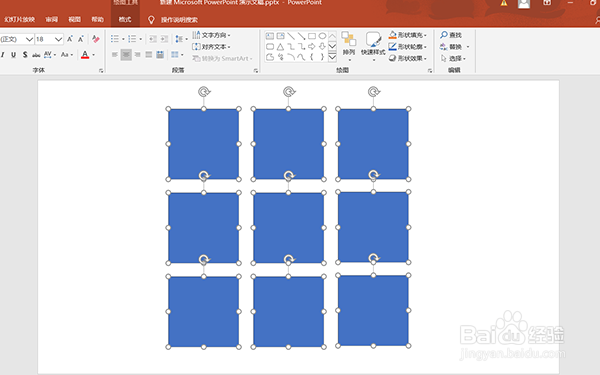
6、将鼠标光标移至任意一个方框上,单击鼠标右键,会出现个下拉框,选择【组合】,将所有方框组合为一个整体,如下图
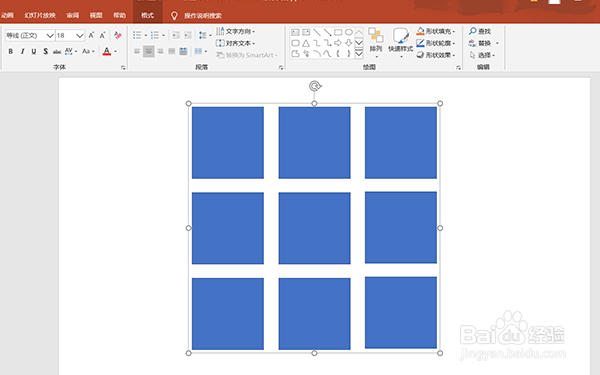
7、将鼠标光标移至方框上,单击鼠标右键,会出现个下拉框,选择【填充】,注意点击填充旁边的向下的箭头,会出现个下拉框,点击【图片】,会弹出一个新的窗口,如下图
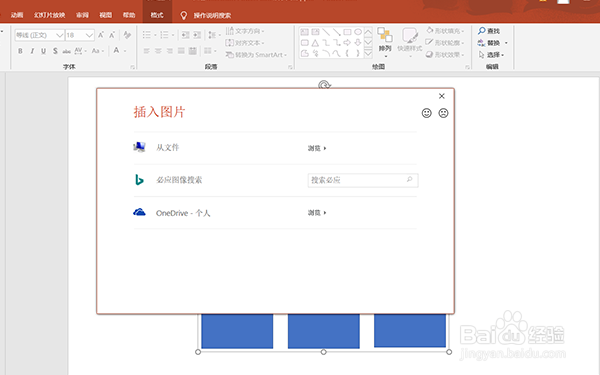
8、点击【从文件】,选定事先准备好的图片,点击【插入】,如下图
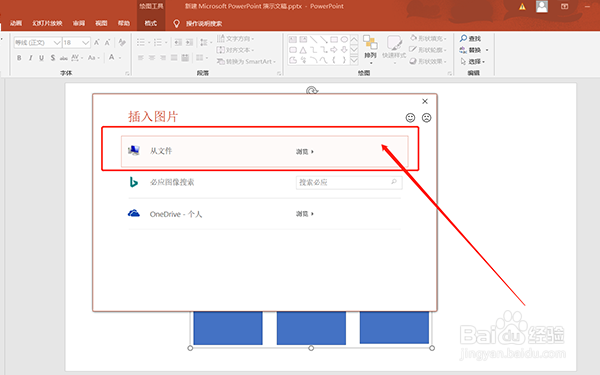
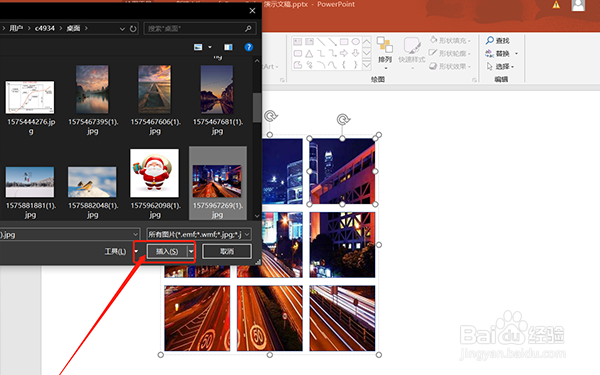
9、完成,最终效果

声明:本网站引用、摘录或转载内容仅供网站访问者交流或参考,不代表本站立场,如存在版权或非法内容,请联系站长删除,联系邮箱:site.kefu@qq.com。
阅读量:122
阅读量:150
阅读量:178
阅读量:42
阅读量:166